PNG ANIMATED in MNG konvertieren
Konvertieren Sie PNG ANIMATED bilder in das MNG Format, bearbeiten und optimieren Sie bilder online und kostenlos.

Animated PNG ist eine Dateierweiterung für animierte Rastergrafiken. Als Erweiterung des Portable Network Graphics (PNG)-Formats ermöglicht Animated PNG Animationen, während PNGs verlustfreie Komprimierung und Transparenz erhalten bleiben. Mozilla stellte es 2004 vor, anfänglich mit begrenzter Unterstützung, gewann jedoch an Bedeutung dank seiner Kompatibilität und Effizienz. Animated PNG ist ideal für den Webeinsatz, bietet Animationen ohne die große Dateigröße von GIFs und eignet sich für hochwertige Webanimationen und UI-Elemente.
Die MNG-Dateierweiterung (Multiple-image Network Graphics) ist ein spezialisiertes Format für animierte Bilder, entwickelt von den Schöpfern des PNG-Formats. Entstanden im Jahr 1999, unterstützt MNG Funktionen wie Bildsequenzen, Transparenz und die Einbettung von JPEG-Daten, was es nützlich für komplexe Animationen und den Austausch von Grafiken macht. Es wird hauptsächlich in Webanwendungen und Multimedia-Präsentationen verwendet und bietet effiziente Komprimierung und hochwertige visuelle Darstellung für grafikintensive Umgebungen.
Ziehen Sie oder wählen Sie die PNG ANIMATED Datei von Ihrem System.
Schließen Sie die PNG ANIMATED zu MNG Konvertierung ab, indem Sie Werkzeuge anwenden und Konvertieren anklicken.
Sie werden zur Download-Seite weitergeleitet, um die MNG bild zu erhalten.
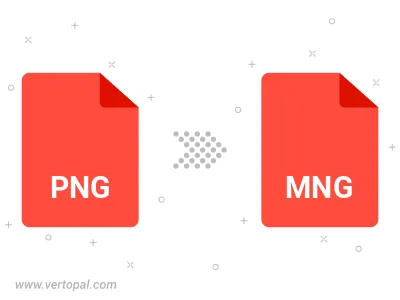
Vertopal CLI gewährleistet die zuverlässige Umwandlung von PNG ANIMATED bild in MNG bild.
cd, um den PNG ANIMATED Ordner zu öffnen oder den Pfad anzugeben.